Сделай свой компьютер стабильнее и быстрее. Что Майкрософт забыла вам сказать - [13]
и меню «Автозагрузка»:
Просмотрите различные установленные компоненты во всех вкладках и отключите те, которые вам не требуются, либо проведите исследование подозрительных программ в Интернете:
После завершения данного процесса выберите меню «Очистка» на панели с левой стороны:
и удалите лишние файлы с вашего компьютера. Тщательно изучите различные опции до запуска функции очищения:
Не в коем случае очищайте системный реестр Windows в меню «Реестр» программы CCleaner:
потому что данное действие не принесёт большой пользы, однако несёт серьезные риски. В общем, вы никогда не должны использовать какие-либо программы для очистки системного реестра, поскольку они могут испортить вашу Windows. CCleaner, вероятно, является единственным исключением, поскольку он выполняет незначительную и консервативную очистку системного реестра Windows. Тем не менее, вам не нужно это делать даже в CCleanere.
Следующим шагом будет просмотр служб Windows. Нажмите клавишу Windows и введите «msconfig» (без кавычек). Нажмите правой кнопкой мыши на вкладку «Конфигурация системы» и выберите «Запуск от имени администратора»:
(На старых компьютерах необходимо перейти в панель управления → «Администрирование», затем нажать правой кнопкой мыши на вкладку «Конфигурация системы» и выбрать «Запустить от имени администратора»). Затем выберите вкладку «Службы» и выберите параметр «Не отображать службы Майкрософт»:
Чтобы отключить подозрительную или ненужную службу, уберите галочку рядом с ней и нажмите «ОК». Утилита «Конфигурация системы» может попросить вас перезагрузить Windows для осуществления изменений. Вы должны быть осторожны, и я рекомендую не отключать непонятные службы, если только они не имеют подозрительное происхождение. Изучите описание каждой службы и проведите поиск в Интернете. Затем отключите службы, которые, по вашему мнению, являются шпионскими или рекламными программами, но не отключайте службы законных программ.
Наконец, попробуйте использовать определенные антишпионские программы, такие как AdAware, Spybot — Search and Destroy, IOBit Malware Fighter и YAC. Установите их по очереди, запустите быстрое сканирование вашей системы (но не полное сканирование), затем удалите и попробуйте следующую программу. Двух или трех антишпионских программ будет достаточно, и вы можете оставить одну из них в качестве постоянной.
Что касается антивирусных программ, я рекомендую избегать бесплатного антивирусного ПО, потому что оно является не очень эффективным и может вас подвести. Я четко усвоил урок — никогда не доверять бесплатным антивирусам. Таким образом, лучше всего установить надежную платную антивирусную программу и настроить ее как описано в главе «Расследуем случаи зависания».
Готовимся к катастрофе
Существует множество проблем, которые могут вывести компьютер или Windows из строя, включая вирусы, аппаратный сбой, жучки в программном обеспечении, случайное повреждение, пожар в доме, затопление и т. д. Таким образом, рекомендуется создавать резервные копии всех ваших данных (рабочие и личные документы, фотографии, электронная почта и другие важные данные) на USB-накопителе или в сети, например, один раз в неделю. Также полезно создать аварийный диск или диск для восстановления Windows для будущих ситуаций, когда Windows по какой-либо причине не запускается (например, вирус или повреждение поверхности жесткого диска). Аварийный диск может помочь вам запустить Windows, сохранив установленные приложения и все настройки. В данной главе описаны соответствующие методы.
Методы зашифровки данных
У каждого есть секреты и личные конфиденциальные документы, которые лучше бы никогда не увидела другая живая душа. Существует несколько способов шифрования или защиты паролем ваших данных (но, к сожалению, лишь некоторые из них являются бесплатными):
Шифрование (с защитой паролем) документов Майкрософт Офиса: встроенная функция Майкрософт Офиса (меню Файл → Информация → Защитить документ).
Файловая система шифрования (EFS) в более дорогих версиях Windows, например Windows 8.1 Профессиональная. Данный параметр позволяет шифровать любые файлы или папки на вашем компьютере (не только документы Майкрософт Офиса). Пароль не требуется, если вы вошли в свою учетную запись. Пользователь под любой другой учетной записью в той же системе Windows не сможет читать (открывать) файлы, поскольку ключ шифрования привязан к вашей учетной записи в Windows. Чтобы включить такое шифрование, нажмите правой кнопкой мыши на файл или папку, выберите «Свойства», затем вкладку «Общие» и нажмите кнопку «Дополнительно». Если вы зашифруете файл или папку с помощью EFS, его название будет выделено зеленым цветом. Вы можете работать с данным файлом в Windows, как и с любым другим незашифрованным файлом.
Более удобная функция шифрования Windows называется BitLocker. Она доступна только в более дорогих версиях Windows (таких как Windows 7 Профессиональная). Данная функция позволяет защитить паролем (с шифрованием содержимого) весь диск (или раздел диска), например диск D: или диск E: на вашем компьютере. Вы можете создать несколько дисков (называемых «разделами») на одном жестком диске, другими словами, один жесткий диск может содержать диски C:, D:, E:, F:, и т. д. Перейдите в Панель управления → Администрирование → Управление компьютером → Управление дисками. Избегайте другие программы для управлениями разделами дисков (не от Майкрософта), особенно MiniTool Partition Wizard и Acronis. Обратите внимание, что создание и изменение размеров разделов представляют собой рискованные операции, поскольку они могут дать сбой и привести к потере данных (всегда создавайте резервные копии своих данных до начала работы с разделами). Если говорить о BitLocker, то он позволяет вам разблокировать или заблокировать диск с помощью пароля. Шифрование не привязано к вашей учетной записи Windows: вы можете получить доступ к данному контейнеру BitLocker, если вы переместите жесткий диск на другой компьютер (с установленной версией Windows Pro). Вышеупомянутая EFS не очень удобна, поскольку шифрование сохраняется после копирования отмеченных зеленым цветом (зашифрованных) файлов на внешний жесткий диск или USB-накопитель (файлы остаются выделенными зеленым цветом и не будут читаться на другом компьютере). В BitLockere, все файлы автоматически дешифруются, если вы копируете их за пределы зашифрованного диска.
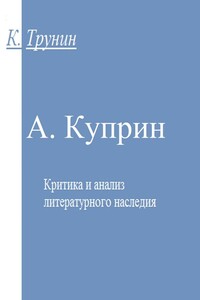
Куприн не оставил крупных произведений, предпочитая форму рассказа, изредка позволяя ей перерасти до размера повести. В каждой работе Александр напоминал о своём присутствии, становясь для читателя приятным собеседником, направляющим ход мысли в требуемую ему сторону. Уже этим он достоин прозываться классиком русской литературы, насколько бы ни принижал созданное им наследие. Куприн выделялся из многих прозаиков честностью и стремлением показать человеческое желание жить в чуточку лучшем мире.

В условиях применения современных видов оружия, и прежде всего ядерного оружия, являющегося самым мощным средством поражения противника, от каждого солдата и матроса больше чем когда-либо требуются отличная выучка, стойкость, железная воинская дисциплина и непреклонная воля к победе над врагом. Какие бы трудности ни возникали в бою в связи с применением новых видов оружия, помни о своем священном долге перед Родиной и отдавай все силы успешному выполнению боевой задачи. Чтобы стать всесторонне подготовленным воином Советских Вооруженных Сил, ты обучаешься многому, что нужно знать и уметь делать в бою. Данное Пособие поможет тебе ознакомиться с ядерным, химическим и бактериологическим оружием, Научиться умело вести боевые действия в условиях его применения и овладеть средствами и способами защиты от его воздействия.
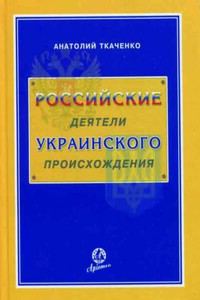
В Справочнике приведены краткие биографии около 1400 российских деятелей украинского происхождения, внёсших свой вклад в развитие России. В нём помещены статьи о государственных, политических, общественных и церковных деятелях, революционерах, декабристах, полководцах, флотоводцах и военачальниках, героях войн, космонавтах, писателях, художниках, скульпторах, архитекторах, артистах театра и кино, режиссёрах, композиторах, искусствоведах, спортсменах, учёных, создателях новых технологий и техники. Справочник через биографии деятелей освещает историю Украины и России за период с 1654 г.
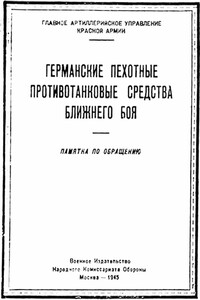
В брошюре даны описания и способы применения пехотных противотанковых средств немецкой армии, захваченных нашими войсками. Брошюра поможет нашим бойцам и командирам научиться применять эти средства против танков противника. Настоящее пособие составлено инженер-полковником Клюевым при участии инженер-полковника Панкратьева.

Руководство предназначается для изучения тактико-технических характеристик, устройства принципа действия, правил применения, хранения и транспортировки противотанковой мины ТМ-72 и минного взрывателя МВН-72.

rufb2edit 0.0.908 сен 2015http://lifehacker.ru/2015/01/22/chitat-v-3-raza-bystree/web2fb2_201509080815_87756238791.0Учимся читать в три раза быстрее за 20 минут - ЛайфхакерИя Зорина 22 января 2015Учимся читать в три раза быстрее за 20 минутУмение быстро читать освобождает кучу свободного времени. Только представьте, вы можете в три раза быстрее справляться со всей литературой — технической, профессиональной или художественной. А теперь приятная новость: в отличие от большинства навыков, которые нужно осваивать постепенно, скорочтение доступно вам уже через 20 минут тренировки.